|

[PowerPoint] 이동 경로 애니메이션으로 멋진 인트로 만들기
오늘의 파워포인트 팁은 오피스튜터의 김자영 팀장이 제공한 내용입니다. (사용버전: 파워포인트
2003)
파워포인트에는 기본으로 제공하는 여러가지 장면전환 효과가 있습니다. 만약 색다른 장면 전환 효과를
만들고자 한다면 이동 경로 애니메이션 기능을 활용하는 것도 한가지 방법이 될 것입니다. (단, 이동
경로 애니메니션은 파워포인트 2002, 2003 버전에서만 지원되는 기능입니다.)
<1> [그리기] 도구모음에서 [도형]-[순서도]-[천공테이프]를 선택합니다.

<2> 슬라이드를 덮을 만한 크기로 도형을 그린 다음. 아래로 도형을 하나 더 복사해서 붙여 넣기 합니다.
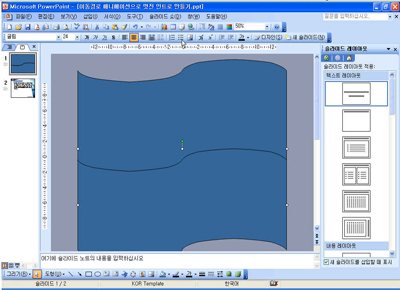
<3> 위의 도형을 선택한 후 [슬라이드 쇼] 메뉴에서 [사용자 지정 애니메이션]을
선택하고 오른쪽 작업창에서 [효과적용]-[이동 경로]-[위로]를 선택합니다.
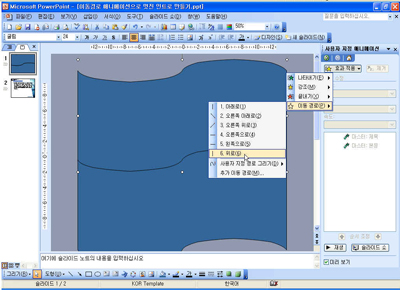
<4> 우측 하단의 [슬라이드 쇼] 단추를 누르면 애니메이션 효과를 볼 수 있습니다.

<5> 슬라이드 위의 도형이 다 올라가도록 하기 위해서 이동 경로의 빨간점을 좀 더 바깥쪽으로 드래그
합니다.
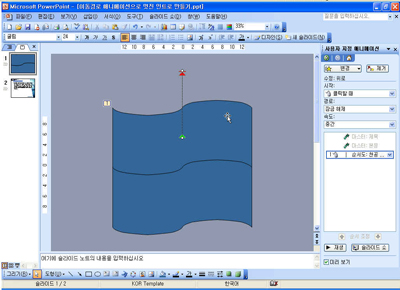
<6> 아래의 도형도 위와 같은 방법으로 이동 경로를 지정합니다. 이동 경로는 아래방향으로 지정합니다.
아래쪽 도형의 아래방향 경로도 바깥쪽으로 드래그 합니다.
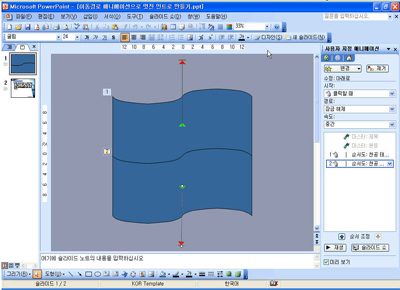
<7> 도형이 한꺼번에 동시에 열리도록 하기 위해서는 우축 작업창에서아래쪽 도형 애니메이션을 선택 한 후
[이전 효과와 함께
시작]을 선택합니다.
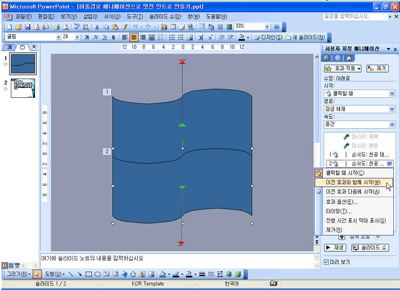
<8> 이제 슬라이드 쇼를 실행하면 문이 열리는 것처럼 도형이 위아래로 사라지면서 제목슬라이드가 나타나는 것을 확인 할 수 있습니다.

|